由于在3ds max中進行的大部分工作都是在視口中單擊和拖曳,因此有一個容易使用的視口布局是非常重要的。許多用戶發現,默認的視口布局可以滿足他們的大部分需要,但是有時還需要對視口的布局、大小或者顯示方式做些改動。這一節就討論與視口相關的一些問題。
可以有多種方法改變視口的大小和顯示方式,在默認的狀態下,四個視口的大小是相等的。我們可以改變某個視口的大小,但是,無論如何縮放,所有視口使用的總空間保持不變。下面介紹使用移動光標的方法改變視口的大小。
1. 繼續前面的練習,或者打開保存的文件。將光標移動到透視視口和前視口的中間,見圖1.11,這時出現一個雙箭頭光標。
2. 單擊并向上拖曳光標,見圖1.12。

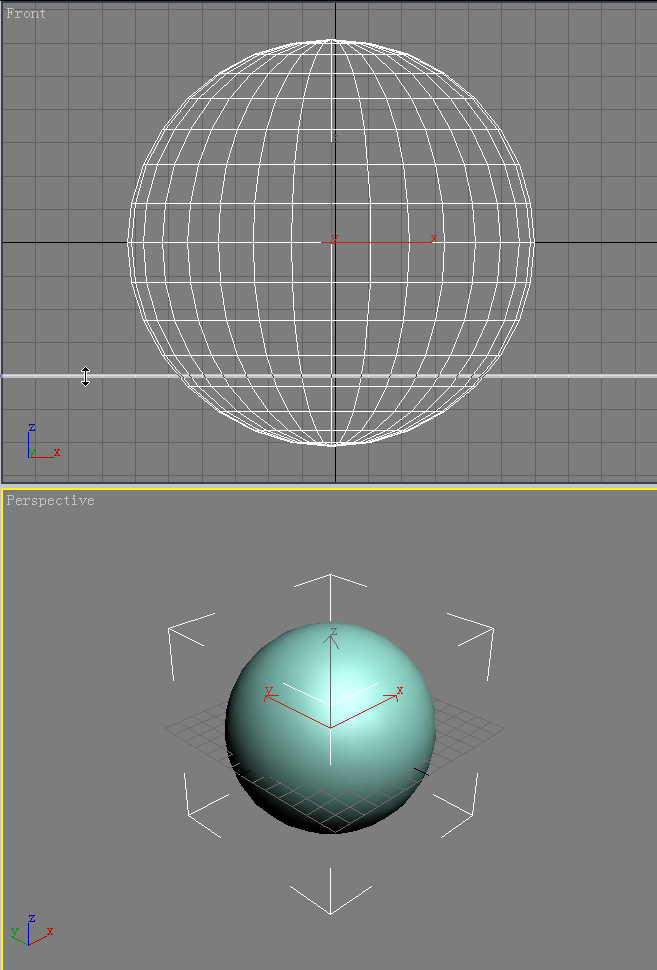
圖1.11 圖1.12
3. 釋放鼠標,觀察改變了大小的視口,見圖1.13。
技巧:可以通過移動視口的垂直或水平分割線來改變視口的大小。
4. 在縮放視口的地方單擊鼠標右鍵,出現一個右鍵菜單。
5. 在彈出的右鍵菜單上選取Reset Layout,視口恢復到它的原始大小。
 圖1.13
圖1.13
新聞熱點
疑難解答